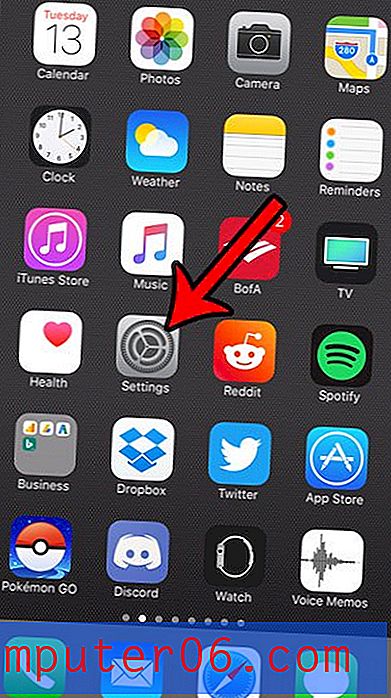Por que o ícone da bateria do meu iPhone está amarelo?
Última atualização: 12 de julho de 2019
Você provavelmente conhece os diferentes estágios de exibição em que o ícone da bateria do seu iPhone pode entrar. É verde quando está totalmente carregado, vermelho quando quase vazio e branco ou preto em qualquer outro momento, dependendo da cor de fundo da tela. Mas o iOS 9 traz uma nova opção, pois o ícone da bateria pode ficar amarelo quando você ativa o modo de baixa energia.
O modo de baixo consumo de energia é um ótimo complemento para os usuários do iPhone que frequentemente esgotam sua bateria rapidamente ou para usuários que possuem iPhones com baterias esgotadas. Mas você pode não ter ativado propositadamente o modo de baixa energia ou pode não gostar da bateria amarela o suficiente para que a vida útil da bateria ganhe com o modo de baixa energia não seja importante o suficiente. Nosso tutorial abaixo mostra onde encontrar o Modo de baixa energia, para que você possa desligá-lo e impedir que o ícone da bateria fique amarelo.
Links rápidos para as diferentes seções deste artigo
- Como deixar a bateria do seu iPhone amarela através do menu Configurações
- Como alternar para o modo de baixa energia - Resumo rápido
- Tabela de cores dos ícones da bateria - explicação
- Como deixar o ícone da bateria do iPhone amarelo, personalizando o Centro de Controle
- Como ver o que está esgotando sua bateria
- Como visualizar a integridade da bateria
Desativando o modo de baixa energia no iOS 9
As etapas deste artigo foram executadas com um iPhone 6 Plus, no iOS 9. Essas etapas e as informações contidas neste artigo também se aplicam ao iOS 10.
Se você está lendo este artigo porque possui um ícone de bateria amarelo no iPhone e não sabe de onde ele veio, é provável que não tenha ativado o Modo de baixa energia intencionalmente. Além do método para ativar ou desativar essa configuração, discutida nas etapas abaixo, ela também pode ser ativada através de uma janela pop-up exibida automaticamente quando o iPhone atinge 20% da bateria ou menos. Essa tela se parece com a imagem abaixo -
Independentemente de o indicador amarelo da bateria aparecer porque o Modo de baixa energia foi ativado por esse pop-up ou pelo método manual descrito abaixo, o método para desativá-lo é o mesmo.
Este guia mostra como desativar o modo de baixo consumo de energia para alterar a cor da bateria do seu iPhone de amarelo para preto, vermelho, verde ou branco. Isso fará com que a duração da bateria se esgote mais rapidamente do que quando o Modo de baixa energia foi ativado. Ainda é possível fazer alguns ajustes que ajudarão a melhorar a vida útil da bateria quando você não estiver no modo de baixa energia, como desativar a atualização de aplicativo em segundo plano.
Etapa 1: abra o menu Configurações .
Etapa 2: role para baixo e selecione a opção Bateria .
Etapa 3: toque no botão à direita do Modo de baixa energia para desativar a configuração. O ícone da bateria não deve mais ser amarelo. Como mencionado anteriormente, você provavelmente verá uma diminuição na vida útil da bateria após desativar o modo de baixa energia.
Resumo - Como remover ou desativar o ícone amarelo da bateria em um iPhone
- Abra o menu Configurações .
- Role para baixo e selecione a opção Bateria .
- Desative a opção Modo de baixa energia .
Explicação da cor da bateria do iPhone
Uma lista de cores, uma explicação de por que cada cor pode ocorrer e como alterar o indicador de cores da bateria no seu iPhone.| Cor do ícone da bateria | Razão para esta cor | Como alterar ou corrigir |
|---|---|---|
| Amarelo | O modo de baixa energia está ativado | Carregue 80% ou desligue o modo de baixa energia manualmente |
| Verde | iPhone está carregando | Remover do carregador |
| Vermelho | A duração da bateria do iPhone é inferior a 10% | Conecte-se ao carregador ou ative o Modo de baixa energia |
| Branco | A cor do fundo da tela é escura | Conecte-se ao carregador, ative o Modo de baixa energia, altere a cor de fundo ou drene a bateria abaixo de 10% |
| Preto | A cor do fundo da tela é clara | Conecte-se ao carregador, ative o Modo de baixa energia, altere a cor de fundo ou drene a bateria abaixo de 10% |
Como tornar a bateria do iPhone amarela adicionando um botão de bateria ao Centro de Controle
As etapas nesta seção mostram como adicionar um botão ao Centro de Controle no qual você pode tocar para ativar ou desativar o modo de baixa energia. Observe que você precisará usar o iOS 11 ou superior no seu iPhone para ter essa opção.
Etapa 1: toque no ícone Configurações .
Etapa 2: Selecione a opção Centro de Controle .
Etapa 3: Escolha o botão Personalizar controles .
Etapa 4: toque no botão verde + à esquerda do Modo de baixa energia .
Depois de terminar de adicionar o botão Modo de baixa energia ao Centro de controle, você poderá deslizar para cima a partir da parte inferior da tela e tocar no botão para ativar ou desativar o Modo de baixa energia, conforme necessário.
Como ver o que está esgotando a bateria do seu iPhone
Se o seu iPhone começar a entrar no modo de baixa energia por conta própria ou se você perceber que está ficando com a bateria muito mais rapidamente do que antes, então você deve estar se perguntando por que isso está acontecendo.
Embora a possibilidade de uma bateria problemática nunca possa ser descartada, você também pode abrir o menu Bateria e ver o que a está usando. Essas informações podem ser encontradas em Configurações> Bateria e role para baixo até a seção Uso da bateria por aplicativo .
Observe que há uma alternância na parte superior desta seção, onde você pode escolher entre as últimas 24 horas ou os últimos 10 dias.
Como exibir a integridade da bateria em um iPhone
Se você não está convencido de que os problemas da sua bateria estão relacionados ao uso do aplicativo, há outro lugar onde você pode verificar a integridade da sua bateria.
Essas informações também são encontradas no menu Configurações> Bateria tocando no botão Duração da bateria na parte superior. Isso exibirá a tela abaixo, onde você poderá ver a capacidade máxima atual da bateria.
Observe que é normal que a capacidade se esgote com o tempo, à medida que o telefone e a bateria envelhecem. Se a parte inferior deste menu indicar que a bateria está funcionando com capacidade máxima, é provável que a bateria esteja em boas condições.
Outras alterações e configurações foram adicionadas ao iOS 9, incluindo o Wi-Fi Assist. Esta é uma opção que usará seus dados de celular quando sua conexão Wi-Fi estiver fraca ou problemática. Você pode ativar ou desativar o Wi-Fi Assist, no entanto, se desejar ajustar a configuração.